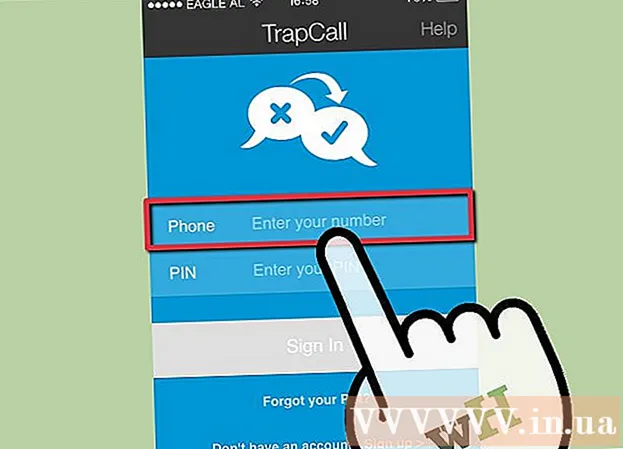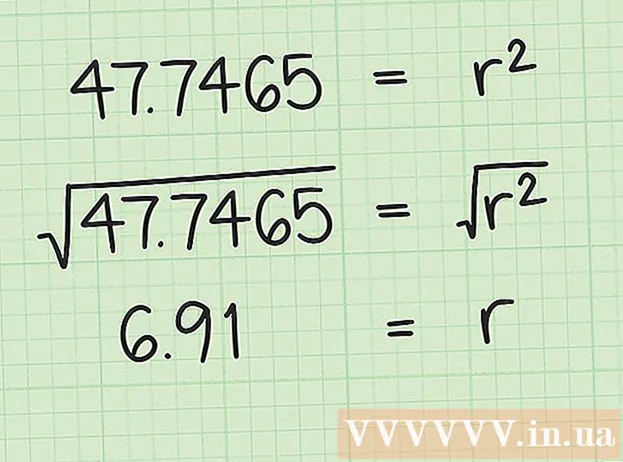نویسنده:
Charles Brown
تاریخ ایجاد:
7 فوریه 2021
تاریخ به روزرسانی:
28 ژوئن 2024

محتوا
- گام برداشتن
- قسمت 1 از 2: آیفون خود را با یک دستگاه بلوتوث جفت کنید
- قسمت 2 از 2: در صورت عدم موفقیت در جفت شدن با آیفون عیب یابی
- نکات
دستگاه های بلوتوث محبوبیت فزاینده ای پیدا می کنند ، بخشی از این امر ممنوعیت نگه داشتن تلفن همراه هنگام رانندگی است. علاوه بر این ، بلوتوث برای تبادل داده بسیار مفید است. دستگاه های رایج دارای بلوتوث شامل تلفن های هوشمند ، هدست ها و رایانه ها هستند ، اما این فناوری همچنین به طور فزاینده ای در بلندگوها ، صفحه کلیدهای بی سیم و باندهای تناسب اندام یافت می شود.امروزه حتی اتومبیل ها اغلب به فناوری بلوتوث مجهز هستند. خوشبختانه جفت شدن یا اتصال یک دستگاه بلوتوث با آیفون شما روندی نسبتاً آسان است.
گام برداشتن
قسمت 1 از 2: آیفون خود را با یک دستگاه بلوتوث جفت کنید
 مطمئن شوید که آیفون و دستگاه بلوتوث شما در محدوده یکدیگر قرار دارند. فناوری بلوتوث فقط زمانی کار می کند که دستگاه ها نزدیک یکدیگر قرار بگیرند. حداکثر 10 متر توصیه می شود. بنابراین اگر می خواهید آیفون خود را جفت کنید ، مطمئن شوید که نزدیک دستگاه بلوتوث هستید.
مطمئن شوید که آیفون و دستگاه بلوتوث شما در محدوده یکدیگر قرار دارند. فناوری بلوتوث فقط زمانی کار می کند که دستگاه ها نزدیک یکدیگر قرار بگیرند. حداکثر 10 متر توصیه می شود. بنابراین اگر می خواهید آیفون خود را جفت کنید ، مطمئن شوید که نزدیک دستگاه بلوتوث هستید.  دستگاه بلوتوث را روشن کنید. قبل از اینکه بتوانید آیفون خود را جفت کنید ، باید دستگاه را روشن کنید. همچنین اگر دستگاه با روشن شدن دستگاه به طور خودکار روشن نشود ، باید بدانید که آیا دستگاه مورد نظر تنظیم بلوتوث خاصی دارد.
دستگاه بلوتوث را روشن کنید. قبل از اینکه بتوانید آیفون خود را جفت کنید ، باید دستگاه را روشن کنید. همچنین اگر دستگاه با روشن شدن دستگاه به طور خودکار روشن نشود ، باید بدانید که آیا دستگاه مورد نظر تنظیم بلوتوث خاصی دارد. - شاید لازم باشد عملکرد بلوتوث را با یک دکمه یا سوئیچ فعال کنید. دستگاه را به دقت بررسی کنید تا این گزینه را پیدا کنید.
- اگر دستگاه بلوتوث تلفن هوشمند یا رایانه دیگری است ، برای فعال کردن عملکرد باید تنظیمات دستگاه را باز کرده و تنظیمات بلوتوث را جستجو کنید.
- در بعضی موارد ، دستگاه بلوتوث باید کاملاً شارژ شود یا باتری های جدیدی داشته باشد. اگر دستگاه هنگام جفت شدن خاموش شود ، نمی توانید دو دستگاه را جفت کنید.
 عملکرد جفت شدن دستگاه را روشن کنید. با استفاده از برخی از دستگاه های بلوتوث ، ابتدا باید عملکردی را فعال کنید تا دستگاه قابل مشاهده شود. در دستگاه های مختلف ، این عملکرد نام های مختلفی دارد ، اما معمولاً "Discoverable" ، "Visible" یا به انگلیسی "Discoverable" نامیده می شود.
عملکرد جفت شدن دستگاه را روشن کنید. با استفاده از برخی از دستگاه های بلوتوث ، ابتدا باید عملکردی را فعال کنید تا دستگاه قابل مشاهده شود. در دستگاه های مختلف ، این عملکرد نام های مختلفی دارد ، اما معمولاً "Discoverable" ، "Visible" یا به انگلیسی "Discoverable" نامیده می شود. - در اینجا "قابل کشف" به این معنی است که سایر دستگاه های بلوتوث در صورت محدود بودن مجاز به جفت شدن با این دستگاه هستند. وقتی دستگاه ها دستگاه های بلوتوث اطراف را جستجو می کنند ، در صورت قابل شناسایی بودن ، دستگاه شما در لیست ظاهر می شود.
- اگر دستگاهی است که با روشن کردن آن به طور خودکار قابل مشاهده می شود ، احتمالاً نیازی به جستجوی این تنظیم ندارید.
 قفل آیفون خود را باز کنید. برای رفتن به تنظیمات ، ابتدا باید قفل iPhone خود را باز کنید.
قفل آیفون خود را باز کنید. برای رفتن به تنظیمات ، ابتدا باید قفل iPhone خود را باز کنید. - دکمه خانه را فشار دهید و انگشت شست خود را بر روی آن نگه دارید تا عملکرد Touch ID بتواند اثر انگشت شما را اسکن کند.
- اگر این عملکرد را ندارید ، می توانید پس از فشار دادن دکمه خانه ، کد دسترسی چهار رقمی خود را وارد کنید.
 برنامه تنظیمات را پیدا کرده و باز کنید. برنامه تنظیمات را می توان با یک نماد خاکستری با نمادی شبیه چرخ دنده تشخیص داد. وقتی آن را پیدا کردید ، روی آن ضربه بزنید تا برنامه باز شود.
برنامه تنظیمات را پیدا کرده و باز کنید. برنامه تنظیمات را می توان با یک نماد خاکستری با نمادی شبیه چرخ دنده تشخیص داد. وقتی آن را پیدا کردید ، روی آن ضربه بزنید تا برنامه باز شود.  از لیست ظاهر شده بلوتوث را انتخاب کنید. پس از باز شدن برنامه تنظیمات ، تنظیمات بلوتوث را در بالای لیست ، در لیست با حالت هواپیما ، Wi-Fi و شبکه تلفن همراه مشاهده خواهید کرد. برای رفتن به صفحه بعدی تنظیمات بلوتوث ، روی بلوتوث ضربه بزنید.
از لیست ظاهر شده بلوتوث را انتخاب کنید. پس از باز شدن برنامه تنظیمات ، تنظیمات بلوتوث را در بالای لیست ، در لیست با حالت هواپیما ، Wi-Fi و شبکه تلفن همراه مشاهده خواهید کرد. برای رفتن به صفحه بعدی تنظیمات بلوتوث ، روی بلوتوث ضربه بزنید.  عملکرد بلوتوث آیفون خود را روشن کنید. در صفحه بعدی یک گزینه مشاهده خواهید کرد ، و آن روشن کردن بلوتوث با کشویی است. روی لغزنده ضربه بزنید تا دکمه را به سمت راست بکشید ، اکنون سبز شدن پس زمینه لغزنده را مشاهده خواهید کرد.
عملکرد بلوتوث آیفون خود را روشن کنید. در صفحه بعدی یک گزینه مشاهده خواهید کرد ، و آن روشن کردن بلوتوث با کشویی است. روی لغزنده ضربه بزنید تا دکمه را به سمت راست بکشید ، اکنون سبز شدن پس زمینه لغزنده را مشاهده خواهید کرد. - ابتدا می توانید نماد بارگذاری را مشاهده کنید که به نظر می رسد یک سری خطوط کوچک به شکل دایره باشد.
- اگر ویژگی بلوتوث را فعال کرده باشید ، پیام زیر در زیر لغزنده ظاهر می شود: "اکنون قابل کشف به عنوان" iPhone from ______ "."
 دستگاه بلوتوث را در لیست زیر "دستگاهها" جستجو کنید. اکنون که بلوتوث را در iPhone فعال کرده اید ، iPhone شما دستگاه های بلوتوث اطراف را جستجو می کند. ببینید آیا می توانید دستگاه مورد نظر خود را در لیستی که ظاهر می شود پیدا کنید.
دستگاه بلوتوث را در لیست زیر "دستگاهها" جستجو کنید. اکنون که بلوتوث را در iPhone فعال کرده اید ، iPhone شما دستگاه های بلوتوث اطراف را جستجو می کند. ببینید آیا می توانید دستگاه مورد نظر خود را در لیستی که ظاهر می شود پیدا کنید. - امیدوارم دستگاه مورد نظر شما تنها دستگاه بلوتوثی باشد که در این لیست ظاهر می شود. اگر چندین دستگاه را مشاهده کردید ، سعی کنید مارک و نوع دستگاه را بیابید ، زیرا این امر باعث می شود دستگاه در لیست شناخته شود.
 آیفون خود را با دستگاه بلوتوث جفت کنید. این کار را با ضربه زدن روی نام دستگاه به محض اینکه در لیست دستگاه های موجود ظاهر شد ، انجام می دهید.
آیفون خود را با دستگاه بلوتوث جفت کنید. این کار را با ضربه زدن روی نام دستگاه به محض اینکه در لیست دستگاه های موجود ظاهر شد ، انجام می دهید. - گاهی اوقات باید ابتدا رمز عبور وارد کنید. رمزهای عبور متداول که توسط سازندگان تنظیم شده اند ، به عنوان مثال 0000 ، 1111 یا 1234 هستند. یکی از این رمزهای عبور را امتحان کنید تا ببینید آیا پذیرفته شده است. در غیر این صورت ، لطفاً به دستورالعمل های دستگاه مراجعه کنید. در بعضی موارد ، به عنوان مثال با رایانه ، باید رمز عبور را خود وارد کنید.
- منتظر بمانید تا اعلانی دریافت کنید که آیفون شما با دستگاه بلوتوث جفت شده است.
 هنگام استفاده از آنها اطمینان حاصل کنید که هر دو دستگاه در محدوده یکدیگر قرار دارند. در حالی که دستگاهها با یکدیگر جفت شده اند در محدوده دستگاه بمانید و یا اتصال از بین می رود. اگر دور شوید احتمالاً مجبور خواهید شد دوباره وصل شوید.
هنگام استفاده از آنها اطمینان حاصل کنید که هر دو دستگاه در محدوده یکدیگر قرار دارند. در حالی که دستگاهها با یکدیگر جفت شده اند در محدوده دستگاه بمانید و یا اتصال از بین می رود. اگر دور شوید احتمالاً مجبور خواهید شد دوباره وصل شوید. - بعد از اینکه iPhone و دستگاه یک بار جفت شدند ، به محض فعال کردن بلوتوث در iPhone ، دستگاه همیشه در لیست قابل مشاهده خواهد بود. بنابراین لازم نیست دفعه دیگر دستگاه را با آیفون خود جفت کنید ، مگر اینکه به آیفون بگویید دستگاه را فراموش کند.
قسمت 2 از 2: در صورت عدم موفقیت در جفت شدن با آیفون عیب یابی
 تشخیص دهید که آیفون شما خیلی قدیمی است. در برخی موارد ، آیفون برای فناوری بلوتوث بسیار قدیمی است. این ممکن است در مورد آیفون 4 یا بالاتر وجود داشته باشد ، زیرا تمام نسخه های آیفون از 4S به طور استاندارد از بلوتوث برخوردار هستند.
تشخیص دهید که آیفون شما خیلی قدیمی است. در برخی موارد ، آیفون برای فناوری بلوتوث بسیار قدیمی است. این ممکن است در مورد آیفون 4 یا بالاتر وجود داشته باشد ، زیرا تمام نسخه های آیفون از 4S به طور استاندارد از بلوتوث برخوردار هستند.  دستگاه بلوتوث را دوباره راه اندازی کنید. وقتی آیفون در جستجوی دستگاه های موجود بود ، ممکن است دستگاه را خیلی دیر روشن کرده باشید ، یا ممکن است مشکل دیگری بوجود آمده باشد. سعی کنید دستگاه را مجدداً راه اندازی کنید تا ببینید آیا به شما کمک می کند یا خیر.
دستگاه بلوتوث را دوباره راه اندازی کنید. وقتی آیفون در جستجوی دستگاه های موجود بود ، ممکن است دستگاه را خیلی دیر روشن کرده باشید ، یا ممکن است مشکل دیگری بوجود آمده باشد. سعی کنید دستگاه را مجدداً راه اندازی کنید تا ببینید آیا به شما کمک می کند یا خیر.  آیفون خود را مجدداً راه اندازی کنید. همچنین این آیفون شماست که نمی توانید با یک دستگاه بلوتوث جفت شوید. اگر هنوز مشکلی دارید ، سعی کنید آیفون خود را مجدداً راه اندازی کرده و دوباره جفت شوید.
آیفون خود را مجدداً راه اندازی کنید. همچنین این آیفون شماست که نمی توانید با یک دستگاه بلوتوث جفت شوید. اگر هنوز مشکلی دارید ، سعی کنید آیفون خود را مجدداً راه اندازی کرده و دوباره جفت شوید.  مطمئن شوید که آخرین نسخه iOS را بر روی iPhone نصب کرده اید. گاهی اوقات جفت شدن به دلیل به روز نبودن سیستم عامل iPhone شما از کار می افتد.
مطمئن شوید که آخرین نسخه iOS را بر روی iPhone نصب کرده اید. گاهی اوقات جفت شدن به دلیل به روز نبودن سیستم عامل iPhone شما از کار می افتد. - از iPhone خود با iCloud یا iTunes پشتیبان تهیه کنید و تلفن خود را به آداپتور متصل کنید. اگر تلفن شما از قبل متصل نیست ، اکنون به یک شبکه Wi-Fi متصل شوید. برنامه تنظیمات را باز کنید و روی General ضربه بزنید. پس از آن ، بر روی Software Update ضربه بزنید. اگر به روزرسانی در دسترس است ، روی بارگیری و نصب ضربه بزنید ، اکنون کد عبور خود را وارد کنید. پس از اتمام نصب ، آیفون شما مجدداً راه اندازی می شود ، سپس باید برخی تنظیمات مانند iCloud را تنظیم کنید. سپس می توانید دوباره با بلوتوث ارتباط برقرار کنید.
 دستگاه بلوتوث را جدا کرده و دوباره متصل شوید. آیفون خود را وادار کنید تا دستگاه بلوتوث را "فراموش" کند و آیفون خود را دوباره به حالت قابل کشف قرار دهید تا دوباره دستگاه ها را جستجو کند. سپس دوباره با دستگاه بلوتوث وصل شوید.
دستگاه بلوتوث را جدا کرده و دوباره متصل شوید. آیفون خود را وادار کنید تا دستگاه بلوتوث را "فراموش" کند و آیفون خود را دوباره به حالت قابل کشف قرار دهید تا دوباره دستگاه ها را جستجو کند. سپس دوباره با دستگاه بلوتوث وصل شوید.
نکات
- ابتدا مطمئن شوید دستگاهی که می خواهید متصل شوید دارای بلوتوث است. اگر برای شروع استفاده از طریق بلوتوث دستگاهی را خریداری می کنید ، ابتدا از بلوتوث مطمئن شوید.
- به دنبال فصل جفت شدن بلوتوث در کتابچه راهنمای کاربر دستگاه بگردید. در اینجا می توانید نکات مفیدی در مورد نحوه جفت سازی دستگاه بلوتوث با سایر دستگاه ها مانند iPhone خود پیدا کنید.